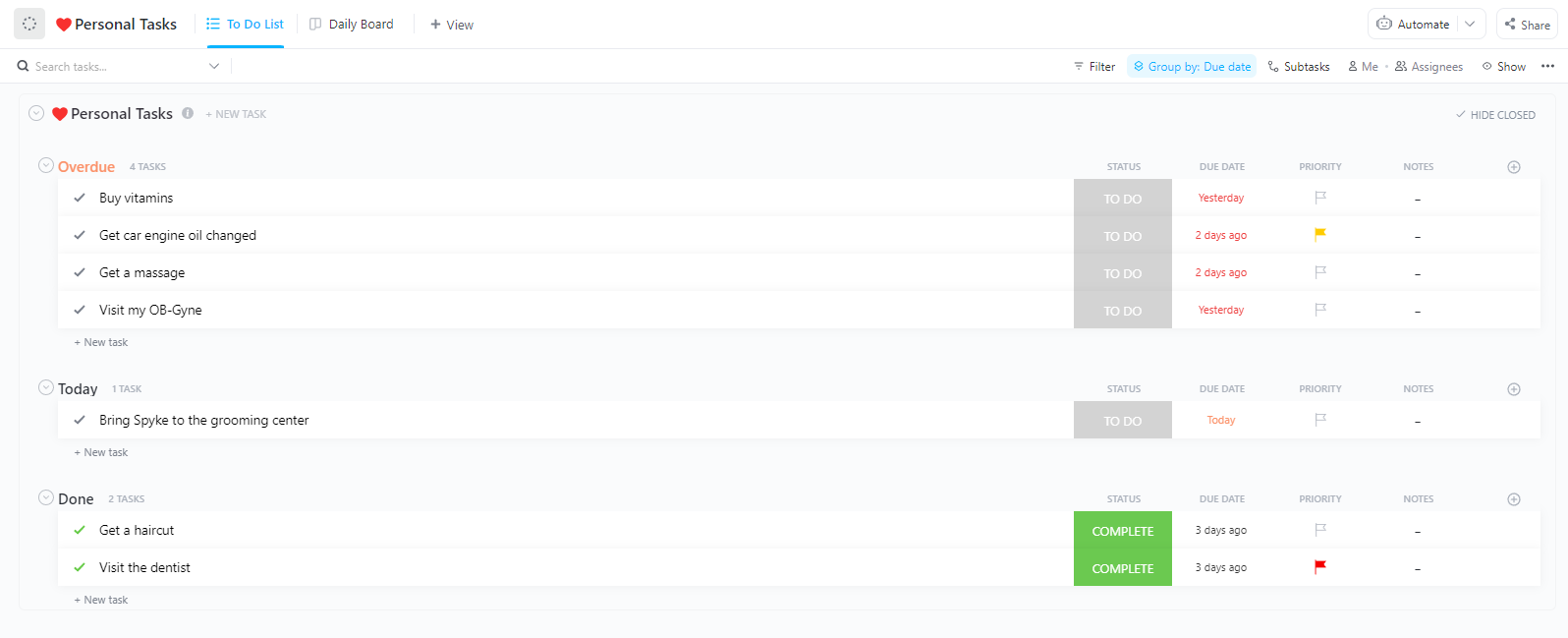¡El tiempo productivo medio de un empleado es de tan solo 2 horas y 53 minutos al día!
Si, como muchos otros, estás buscando una forma personalizable y eficaz de organizar tu calendario y maximizar la productividad en el tiempo del que dispones, ¡Microsoft Excel puede ayudarte!
Las hojas de cálculo de Excel, gracias a sus versátiles capacidades, son una potente herramienta para crear horarios personalizados. En esta publicación, exploraremos el arte de crear un horario en Excel, con instrucciones paso a paso y plantillas descargables para simplificar el proceso. 🎯
Cómo crear un calendario en Excel
Tanto si eres un profesional como si buscas simplificar tu trabajo diario, esta guía paso a paso te ayudará a crear un calendario personalizado basado en plantillas en Microsoft Excel.
⭐ Plantilla destacada
¿Estás creando un calendario en Excel? Es una tarea que lleva mucho tiempo, es complicada y fácil de estropear. Prueba la plantilla gratuita del planificador diario de ClickUp: fácil de usar, totalmente personalizable y diseñada para mantener tu día al día.
Desde configurar bloques de tiempo básicos hasta añadir detalles como plazos y prioridades, puedes crear una representación visual de tus planes que te ayude a mantenerte organizado y productivo.
Paso 1: Descargar una plantilla
¿Listo para aprender a crear un calendario en Excel? Así es como puedes empezar:
- Descargue la sencilla plantilla de calendario semanal desde el menú «Más plantillas» de Microsoft Excel

- Haga clic en «Crear» y la plantilla se abrirá en Microsoft Excel
- Si ves una tira que dice «Vista protegida», haz clic en «Habilitar edición». Esto te permitirá realizar cambios y añadir tu información

Paso 2: Rellena las fechas y la hora
Ahora, rellenemos los espacios en blanco:
- Fecha de inicio de la semana: Introduce la fecha del domingo que da comienzo a tu semana (por ejemplo, 09/01/24)

- Hora de inicio del horario: Escribe la hora a la que quieres empezar tu jornada (por ejemplo, 9:00 a. m.). Si es por la tarde, solo tienes que añadir «p. m.» después de la hora (por ejemplo, 2:00 p. m.)

Paso 3: Personaliza los detalles de tu evento
Una parte importante de aprender a crear un calendario en Excel es organizar los eventos de forma eficaz:
- Localice la primera celda seleccionada para su franja horaria de inicio
- Haga clic en la celda y escriba lo que está haciendo
- Repita el proceso para todos los eventos de la semana

Aquí tienes algunos consejos útiles:
- ¿Eventos largos? Haz clic en la celda de la hora de inicio, selecciona el pequeño cuadrado verde de la esquina inferior derecha y arrástralo hacia abajo para cubrir todo el tiempo. A continuación, haz clic en «Combinar y centrar» para que quede bien ordenado

- ¿Quieres copiar un evento? Solo tienes que hacer clic en la celda que deseas copiar, pulsar Ctrl+C, hacer clic donde quieras copiar el texto y pulsar Ctrl+V

- ¡No olvides guardar tu trabajo! Microsoft Excel no guarda los cambios automáticamente. Pulsa Archivo > Guardar o utiliza los atajos de teclado: Ctrl+S (PC) o Comando+S (Mac)

Paso 4: Dar formato a la plantilla
Ajuste el diseño de la página y el formato de la plantilla para que el calendario sea más legible. Vaya a la pestaña «Diseño de página» para modificar los márgenes, la orientación y el tamaño del papel.
- Añadir colores: haz clic con el botón derecho del ratón en una celda, selecciona «Formato de celdas», ve a la pestaña «Relleno» y elige un color. Puedes codificar por colores los eventos, las horas o incluso los días de la semana
- Aumentar el grosor de los bordes: haz clic con el botón derecho en una celda, selecciona «Formato de celdas», ve a la pestaña «Borde» y selecciona un estilo de línea más grueso y un color
Para actualizaciones simultáneas, mantenga pulsada la tecla Ctrl para seleccionar varias celdas y aplicar los cambios a la vez.

💡Consejo profesional: mantén pulsada la tecla Ctrl (o Mayús + Opción en un Mac) para seleccionar varias celdas a la vez y realizar cambios simultáneos.
¡Y ya está! Tu horario semanal personalizado en Excel. Con un poco de color y formato, será más fácil de leer y usar. 🗓️
Plantillas de calendarios en Excel
Para empezar de inmediato, aquí tienes algunas plantillas de calendarios de Excel que puedes probar:
1. Plantilla de planificador semanal de Microsoft 365
Organiza tu semana con esta plantilla personalizable de planificador semanal de Microsoft 365 y establece un intervalo de tiempo eficiente para tus tareas. Diseñada en Excel, esta plantilla combina un calendario y una lista de tareas pendientes para una planificación eficiente.

Puedes personalizar fácilmente la plantilla con diferentes textos, imágenes y opciones de formato. Mejora tu calendario con elementos visuales utilizando fotos, gráficos y fuentes.
Haz que tu programación sea más dinámica con animaciones, transiciones o vídeos. Comparte tus planes con otras personas de forma rápida y sencilla.
📌 Ejemplo: Un gestor de proyectos podría utilizar esta plantilla para establecer metas semanales y delegar tareas, garantizando un progreso fluido y la finalización puntual del proyecto.
Los profesionales pueden utilizar esta plantilla para:
- Establezca metas y tareas semanales para mantenerse organizado y productivo
- Asigne tareas a los miembros del equipo en función de su carga de trabajo y sus prioridades
- Realice un seguimiento del progreso de las tareas e identifique cualquier problema potencial
- Manténgase al día con los plazos y asegúrese de que el proyecto se complete a tiempo
2. Plantilla de calendario de turnos de empleados de Microsoft 365
La plantilla de horarios de turnos de empleados de Microsoft 365 ofrece una solución integral para gestionar los horarios de tu plantilla.

Proporciona un calendario semanal basado en Excel, desde Monday hasta Sunday, que calcula automáticamente el total de horas trabajadas por los empleados. La plantilla es altamente personalizable, lo que le permite añadir o eliminar fácilmente empleados, ajustar los horarios de los turnos y modificar el diseño.
Para mejorar el atractivo visual y la participación, puede personalizar la plantilla con diversas imágenes, fuentes y gráficos. Además, puede incorporar animaciones, transiciones o vídeos para crear una presentación dinámica y atractiva.
Una vez finalizada la programación, puede compartirla rápidamente con su equipo o publicarla en línea para facilitar el acceso.
📌 Ejemplo: los profesionales de RR. HH. pueden utilizarlo para asignar turnos y realizar un seguimiento de las horas de los empleados, evitando al mismo tiempo la sobreutilización o la infrautilización del personal.
También puedes:
- Asigna tareas a los miembros del equipo en función de su disponibilidad y experiencia
- Asegúrese de que los miembros del equipo no estén sobrecargados ni infrautilizados
- Realiza un seguimiento de las horas trabajadas por los miembros del equipo y calcula los costes laborales
- Identifica las áreas en las que se pueden optimizar los recursos y reducir el desperdicio
3. Plantilla de calendario diario de Microsoft 365
La plantilla de horario diario de Microsoft 365 hace que la gestión del tiempo sea pan comido. Te permite crear tu horario de trabajo para toda la semana. Además, esta plantilla fácil de usar te permite establecer intervalos de tiempo y priorizar tus tareas diarias sin problemas.

La plantilla te permite empezar el día en cualquier momento y establecer intervalos de tiempo que se adapten a tus necesidades. Solo tienes que descargar la plantilla, enviarla a tu teléfono o tableta y ponerte al mando de tu planificación diaria.
Esta plantilla es fácil de usar y totalmente personalizable. Puedes modificar fácilmente el texto, las imágenes y mucho más. Explora miles de fotos, gráficos y fuentes para añadir tu toque personal.
📌 Ejemplo: Los profesionales ocupados pueden planificar reuniones, priorizar tareas y realizar un seguimiento del progreso diario.
Hazlo eficiente y visualmente atractivo con animaciones, transiciones o vídeos. Si utilizas Excel para la gestión de proyectos, puedes utilizarlo para:
- Organice sus tareas diarias y priorice las actividades
- Asigna tareas a los miembros del equipo en función de su disponibilidad y prioridades
- Realiza un seguimiento del progreso de las tareas a lo largo del día
- Manténgase al día con los plazos y asegúrese de que las tareas se completan a tiempo
4. Planificador de proyectos (diagrama de) Gantt de Microsoft 365
La plantilla de planificador de proyectos Gantt de Microsoft 365 está diseñada según el popular modelo de gráfico de Gantt y es una herramienta útil para gestionar proyectos.

Representa visualmente el cronograma de un proyecto, mostrando las fechas de inicio, la duración y el estado actual de cada tarea. Puede compartir esta plantilla con su equipo para mantener a todos informados y responsables.
📌 Ejemplo: un equipo de marketing podría esbozar las tareas para el lanzamiento de un producto, manteniendo a todos informados de los plazos y los progresos.
Tanto si su proyecto es grande o pequeño, a corto o largo plazo, esta plantilla se puede personalizar fácilmente para adaptarse a sus necesidades. Puede:
- Esboza tareas, establece plazos y determina dependencias
- Supervise el estado de las tareas, identifique los retrasos y reasigne los recursos
- Comparte con el equipo, facilita las reuniones y resuelve dudas
- Asigna recursos, optimiza su uso y evita la sobreasignación
- Revise el cronograma en la plantilla de Excel, identifique los riesgos y mantenga la flexibilidad
5. Calendario de turnos de trabajo de Microsoft 365
Organice y gestione los horarios de sus empleados con la plantilla Calendario de turnos de trabajo de Microsoft 365.

Puedes crear horarios para hasta tres trabajos al año y ver fácilmente qué días trabajan los empleados gracias a los días codificados por colores.
📌 Ejemplo: Los gerentes de operaciones pueden utilizarlo para organizar turnos y realizar un seguimiento de cualquier instancia de horas extras o subutilización.
También puede compartir fácilmente su calendario con otras personas. Esta plantilla también le permite:
- Visualice y planifique los turnos con días codificados por colores y un diseño claro
- Gestiona los horarios de los empleados introduciendo su información y los turnos que se les han asignado
- Realice un seguimiento del progreso del proyecto enlazando turnos específicos a las tareas del proyecto
- Identifique las instancias de horas extras o subutilización. Esta información se puede utilizar para realizar ajustes en el programa o la carga de trabajo
- Cree horarios de turnos de forma rápida y eficiente, ahorrando tiempo y esfuerzo
Limitaciones de la creación de un calendario en Excel
Aunque Microsoft Excel es una herramienta versátil y gratuita para crear calendarios, tiene ciertas limitaciones. Al igual que muchas otras aplicaciones de Microsoft Office, adolece de:
- Complejidad: Se vuelve difícil de gestionar en caso de calendarios complejos con múltiples dependencias, restricciones y variables, lo que requiere una introducción de datos y cálculos manuales que consumen mucho tiempo y son propensos a errores
- Falta de funciones especializadas: No ofrece herramientas especializadas como seguimiento de metas, gestión de tareas o control de tiempo, lo que limita la eficacia para proyectos más grandes o complejos
- Colaboración limitada: Carece de funciones de colaboración integradas, como actualizaciones en tiempo real, control de versiones o asignación de tareas, lo que lo hace menos eficiente para proyectos en equipo
- Integridad de los datos: puede verse comprometida si el calendario no se mantiene cuidadosamente y se actualiza con regularidad, lo que puede dar lugar a una planificación y ejecución inexactas
- Escalabilidad limitada: Dificultades para gestionar de forma eficiente el aumento de la carga de trabajo a medida que crece el tamaño y la complejidad del proyecto, lo que da lugar a problemas de rendimiento y dificultades para gestionar grandes cantidades de datos
No es de extrañar que muchos usuarios busquen alternativas a Excel para programar, como Google Calendar y otras. De hecho, tenemos una opción que está muy por delante de la competencia. Sigue leyendo.
Empieza a programar tareas con ClickUp
A diferencia de Excel, que es ideal para números pero carece de la profundidad necesaria para proyectos complejos, ClickUp, una herramienta versátil de gestión de proyectos, está diseñada específicamente para abordar tareas, dependencias y subtareas con facilidad.
Es un entorno de trabajo visual que puede funcionar como tu software de programación. Con él, puedes arrastrar y soltar tareas rápidamente, establecer fechas límite, asignar miembros del equipo, mejorar la comunicación y la colaboración, y gestionar proyectos fácilmente.
Además, las herramientas integradas de control de tiempo y elaboración de informes de ClickUp te ofrecen una vista clara del progreso de tu proyecto. Y con funciones como comentarios, notificaciones y uso compartido de archivos, la colaboración es más fácil que nunca.
Dayana Mileva, directora de cuentas de Pontica Solutions, opina lo siguiente sobre ClickUp:
Las mentes innovadoras de nuestra organización siempre se esfuerzan por mejorar y buscan constantemente formas de ahorrar un minuto más, una hora más o, a veces, incluso un día entero. ClickUp nos ha resuelto muchos problemas que, mirando atrás, intentábamos resolver con herramientas poco escalables, como tablas de Excel y documentos de Word.
Las mentes innovadoras de nuestra organización siempre se esfuerzan por mejorar y buscan constantemente formas de ahorrar un minuto o una hora, o incluso un día entero. ClickUp nos ha resuelto muchos problemas que, mirando atrás, intentábamos resolver con herramientas poco escalables, como tablas de Excel y documentos de Word.
Exploremos algunas de las ofertas clave de ClickUp que pueden mejorar significativamente tu proceso de programación de tareas:
Exploremos algunas de las ofertas clave de ClickUp que pueden mejorar significativamente tu proceso de programación de tareas:
1. Vista de calendario de ClickUp
La vista Calendario de ClickUp representa visualmente tus tareas, proyectos y plazos. Es una herramienta útil para mantenerte organizado y asegurarte de no perderte eventos importantes.

Puedes personalizar la vista para mostrar tareas de proyectos, listas o carpetas específicos.
Y eso no es todo: puedes filtrar las tareas por fecha límite, prioridad u otros criterios. Esto te permite centrarte en las tareas más urgentes o importantes en cada momento.
📌 Ejemplo: Un coordinador de marketing planifica y realiza el seguimiento de las campañas en redes sociales, utilizando códigos de colores para diferenciar los tipos de publicaciones y ajustando los cronogramas con la función de arrastrar y soltar según sea necesario.
Esta función también incluye:
- Función de arrastrar y soltar: reorganiza las tareas fácilmente y ajusta los plazos con solo arrastrarlos y soltarlos en el calendario
- Codificación por colores: Asigne diferentes colores a las tareas en función de su prioridad, proyecto o estado para identificarlas rápidamente
- Control de tiempo: Integra el control de tiempo con tu calendario para supervisar con precisión la duración y el progreso de las tareas
- Eventos recurrentes: Crea tareas o eventos recurrentes para tareas que se repiten con regularidad, como reuniones diarias de puesta al día o reuniones semanales de equipo, y recibe notificaciones automáticas para ellos
- Gestión de zonas horarias: gestiona tareas y plazos en diferentes zonas horarias para colaborar de forma eficaz con equipos globales
- Uso compartido del calendario: Comparte tu calendario con los miembros del equipo o los clientes para mejorar la visibilidad y la coordinación
- Vistas personalizadas: Crea vistas de calendario personalizadas, como vista semanal, vista mensual o vista de gráfico de Gantt, para adaptarlas a tus preferencias y necesidades específicas
2. Tareas de ClickUp
La función Tareas de ClickUp es el núcleo del software. Cada tarea representa una acción específica que debe completarse.

Puede asignar tareas a los miembros del equipo, establecer fechas límite, añadir adjuntos y añadir comentarios. Las tareas se pueden organizar en listas, carpetas y proyectos.
Esta estructura jerárquica te permite crear un flujo de trabajo claro y organizado para tu equipo.
📌 Ejemplo: El jefe de un equipo de desarrollo de software crea tareas para cada fase del sprint, las asigna y utiliza subtareas y listas de control para realizar un seguimiento detallado, con comentarios que permiten una comunicación fluida entre el equipo.
Las tareas de ClickUp también pueden ayudarte con:
- Información detallada de las tareas: Crea tareas con detalles completos, incluyendo fechas límite, miembros del equipo asignados, niveles de prioridad y campos personalizados
- Subtareas: Divida las tareas complejas en subtareas más pequeñas y manejables para mejorar la organización y la concentración
- Listas de control: Cree listas de control dentro de las tareas para asegurarse de que se completan todos los pasos necesarios
- Comentarios: Colabora con los miembros del equipo añadiendo comentarios, adjuntos y menciones de ClickUp a las tareas
- Dependencias: Defina las dependencias entre tareas para garantizar que estas se completen en el orden correcto
- Automatización de tareas: Automatice tareas repetitivas o flujos de trabajo utilizando las reglas de automatización de ClickUp
- Antigüedad de las tareas: visualice la antigüedad de las tareas para identificar aquellas que están vencidas o pendientes y requieren atención
3. Plantilla de planificador diario de ClickUp
La plantilla del planificador diario de ClickUp es una plantilla prediseñada que puedes utilizar para planificar tu día. La plantilla incluye secciones para metas diarias, prioridades, tareas y notas.

Con esta plantilla, puedes crear un plan estructurado para tu día y asegurarte de que te centras en las tareas más importantes.
📌 Ejemplo: Un diseñador gráfico autónomo esboza sus metas diarias, prioriza los proyectos de los clientes y bloquea tiempo para las tareas, asegurándose de que se cumplan los plazos e integrando el control de tiempo para las horas facturables.
Esta plantilla también tiene las siguientes funciones:
- Personalización: Personaliza la plantilla para incluir secciones, tareas y bloques de tiempo específicos
- Bloqueo de tiempo: Asigne bloques de tiempo específicos para diferentes tareas o actividades con el fin de mejorar la productividad y la concentración
- Metas diarias: Establece metas diarias y realiza un seguimiento de tu progreso para mantener la motivación y la responsabilidad
- Priorización de tareas: Priorice las tareas dentro de sus plantillas de planificador diario utilizando técnicas como la matriz de Eisenhower o el método ABCDE
- Integración del control de tiempo: integra el control de tiempo directamente en tus plantillas de planificador diario para supervisar con precisión el uso de tu tiempo
- Seguimiento del progreso: Realice un seguimiento de su progreso hacia las metas diarias y ajuste su calendario según sea necesario
- Toma de notas: Incluya secciones para tomar notas en sus plantillas de planificador diario para capturar pensamientos, ideas o elementos de acción importantes
4. ClickUp Brain
ClickUp Brain, el asistente de IA de ClickUp, ofrece un amplio intervalo de capacidades que pueden simplificar y mejorar varios aspectos de tu trabajo.

Cuenta con tres funciones: AI Knowledge Manager, AI Project Manager y AI Writer for Work, que pueden generar resúmenes de documentos extensos, crear tareas a partir de notas de reuniones, redactar borradores de correos electrónicos y entradas de blog, e incluso resumir comentarios de tareas.
📌 Ejemplo: Un gestor de proyectos utiliza ClickUp Brain para generar resúmenes de tareas a partir de notas de reuniones, optimizar la programación de tareas e identificar posibles conflictos, mejorando así la eficiencia del flujo de trabajo.
ClickUp Brain también te ayuda con:
- Sugerencias inteligentes: Aproveche las sugerencias basadas en IA para optimizar la programación de tareas, identificar posibles conflictos y recomendar flujos de trabajo eficientes
- Creación automatizada de tareas: Genera automáticamente tareas basadas en criterios específicos, como el contenido de un correo electrónico o las notas de una reunión
- Priorización inteligente: Prioriza las tareas en función de factores como la urgencia, la importancia y las dependencias
- Recomendaciones inteligentes para tareas: Reciba recomendaciones basadas en IA para la asignación de tareas, fechas límite y dependencias en función de los datos de su proyecto y el rendimiento histórico
- Análisis predictivo: Aproveche el análisis predictivo para prever los tiempos de finalización de las tareas, identificar posibles cuellos de botella y ajustar los calendarios de forma proactiva
- Integración con otras herramientas: Integra ClickUp Brain con otras herramientas y plataformas, como el correo electrónico y el calendario, para facilitar los niveles de productividad y reducir el esfuerzo manual
Programa tareas de forma eficiente con ClickUp
Aunque Excel es una herramienta familiar, su falta de funciones especializadas y capacidades colaborativas puede obstaculizar la productividad y la eficiencia.
Si buscas una solución más sólida, considera plataformas de gestión de proyectos como ClickUp. Es una de las mejores apps de programación que ofrece un conjunto completo de funciones, incluyendo control de tiempo, asignación de recursos y colaboración fluida entre equipos.
Al adoptar una solución dedicada a la gestión de proyectos, puede mejorar la productividad, simplificar el flujo de trabajo y alcanzar sus metas de manera más eficaz.
El futuro de la programación de tareas va más allá de los límites de Excel. ¡Regístrese hoy mismo en ClickUp! 🚀